前提条件
- 已完成【环境检查】中的所有检查项。
- 已获取生产主机操作系统和架构对应的安装包。
注意事项
- 非必要情况下,不建议用非超级管理员用户安装。可能存在不稳定因素,或系统兼容问题。
- Linux下一些权限管理软件如SELinux、ACL、AppArmor以及Windows下的各类杀毒软件、内网安全软件、监控软件,可能会影响客户端正常运行,请将客户端软件加入到对应安全软件的白名单或关闭安全软件后再安装客户端。
- Linux/Unix目录相关权限要求:
- 不安装数据库应用:安装目录及上层父目录、/var/log、/var/lib的最小权限为001。
- 安装数据库应用:安装目录及上层父目录、/var/log、/var/lib的最小权限为011。
- Linux/Unix安装时,所有代理的run_user参数都不支持加入了root用户组的普通用户。
- SUSE 10所有代理都不支持非root用户作为代理用户进行安装。
- Solaris 10.6、Solaris 5.10 以ksh方式安装后,重启客户端需要手动拉起代理。
- CPU负载过大的情况下,可能导致客户端服务的基础代理无法正常启动,等CPU恢复正常后,重新启动即可解决。
- 已安装到某一租户下的客户端,不支持卸载后直接重装到其他租户下,需要先在前端删除该客户端,否则会安装失败;不支持卸载后直接重装到超级管理员下,需要先在前端删除该客户端,否则依然会绑定到原租户下。删除操作参考【删除客户端】。
Windows客户端安装
Windows客户端可通过CMD命令行安装,Windows32/Windows64安装包支持图形化界面安装。
Windows客户端命令行安装
-
将客户端安装包拷贝到安装目录下,用工具解压到当前目录。
注意: 客户端安装路径请勿包含空格和中文字符,且必须小于120个字符。
-
以系统管理员身份打开CMD,进入到安装目录\AnyBackupClient\ClientService下,运行安装脚本
install.bat。如出现如下无法安装情况,请检查是否为系统管理员用户执行CMD命令。
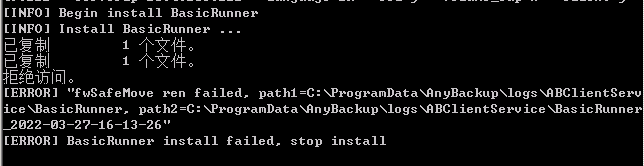
-
根据提示填写要求的信息,具体信息如下:
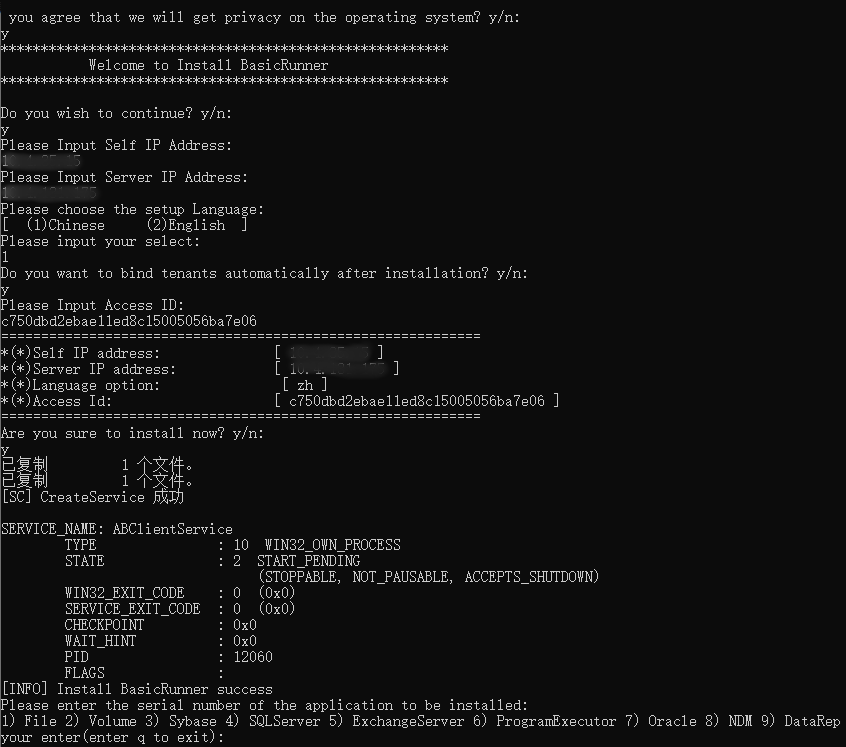
a. 选择y确定隐私声明信息。
b. 填写Self IP Address,即当前服务器的IP地址。针对一个服务器有多个网卡的情况,任意选择一个,部署成功后会在管理控制台中显示该IP地址。
c. 填写Server IP Address,即备份服务器的VIP地址。
注意: Self IP和Server IP必须保持一致,都为IPv4或都为IPv6。
d. 输入1或2选择安装的语言(Chinese或English)。
e. 选择客户端部署后是否自动分配给租户。
输入y,为云环境部署,即租户管理员自主接入客户端资源,安装时传入指定租户的动态口令,安装完成后,客户端资源所属用户为指定租户。租户的动态口令值获取可参考[租户信息]。
输入n,为本地部署,即客户端安装时选择不绑定安装,客户端安装完成后所属用户为超级管理员。
f. 确认选择无误后,输入y,确认安装。如果之前选择有误,可以输入n退出安装,然后重新运行安装。
g. 基础代理安装成功后,根据提示输入需要安装的对应应用代理序号,继续安装应用代理,输入q即可退出应用代理安装流程。应用代理安装详情请参考[应用代理安装]。如后续需单独安装代理,请参考[管理代理]中单独安装应用代理小节。
-
安装成功后,在当前目录下执行
client_cli.bat runner status查看基础代理状态是否为alived。 -
在控制台查看客户端是否安装成功。
选择本地部署的客户端:使用系统管理员账户登录管理控制台,进入集合设置 > 客户端与代理,在客户端页面可以找到相应IP的客户端,状态为在线;再点击对应的代理按钮,查看基础代理状态为在线,代表已经安装成功。
选择云环境部署的客户端:使用指定租户下的任一租户管理员登录管理控制台,进入集合设置 > 客户端与代理,在客户端页面可以找到相应IP的客户端,状态为在线;再点击对应的代理按钮,查看基础代理状态为在线,代表已经安装成功。
说明: 只要有一个代理为在线状态,客户端即为在线状态。
Windows客户端图形化界面安装
-
将客户端安装包拷贝到安装目录下。
-
管理员身份登录Windows系统,双击客户端应用程序,弹出安全提示,点击是。
-
进入选择语言界面,目前只支持简体中文,点击下一步。
-
进入用户协议界面,阅读用户协议并选择我已阅读并同意此协议,点击下一步。
-
输入/选择客户端安装位置、客户端IP、控制台IP、访问口令后点击下一步。
- 客户端安装位置:选择客户端安装的路径。客户端安装路径请勿包含空格和中文字符,且必须小于100个字符。
- 客户端IP:自动获取本机第一个IP地址,也可手动修改为系统其他IP。
- 控制台IP:填写备份服务器的VIP地址。
- 访问口令:默认为空,为空时客户端为本地部署,也可输入指定租户的动态口令值,此时客户端为云环境部署。租户的动态口令值获取可参考[租户信息]。
注意: 客户端IP和控制台IP必须保持一致,都为IPv4或都为IPv6。
输入安装位置、客户端IP、控制台IP、访问口令后点击下一步会对安装路径、客户端IP、控制台IP格式、访问口令格式进行校验。
-
选择需要安装的应用代理,点击安装。不选择其他应用代理,可以在安装成功后使用命令行方式单独安装应用代理,具体参考[应用代理安装]。
-
进入安装解压阶段,等待安装。
-
开始安装,安装结束弹窗提示安装成功,点击完成。
-
安装成功后,可通过命令行在当前目录下执行
client_cli.bat runner status查看基础代理状态为alived。 -
在控制台查看客户端是否安装成功。
选择本地部署的客户端:使用系统管理员账户登录管理控制台,进入集合设置 > 客户端与代理,在客户端页面可以找到相应IP的客户端,状态为在线;再点击对应的代理按钮,查看基础代理状态为在线,代表已经安装成功。
选择云环境部署的客户端:使用指定租户下的任一租户管理员登录管理控制台,进入集合设置 > 客户端与代理,在客户端页面可以找到相应IP的客户端,状态为在线;再点击对应的代理按钮,查看基础代理状态为在线,代表已经安装成功。
Linux 客户端安装
mips64el位架构NeoKylin系统使用NeokKylin_7_mips64客户端安装包,sw64位架构NeoKylin系统使用NeokKylin_7_sw64客户端安装包。Red Hat、CentOS内核版本3.10及以上以及SUSE、Kylin内核版本4.4及以上请使用Linux_el7_x64客户端安装包,其余请使用Redhat_5_x64客户端安装包。Red Hat 8、CentOS 8及以上版本系统使用Linux_el8_x64客户端安装包。
如自行更换内核,或内核版本不符合检测规则导致安装报错,可注释客户端安装目录/AnyBackupClient/ClientService/BasicRunner/install.sh脚本。但此操作可能存在风险,建议按照标准内核要求安装。
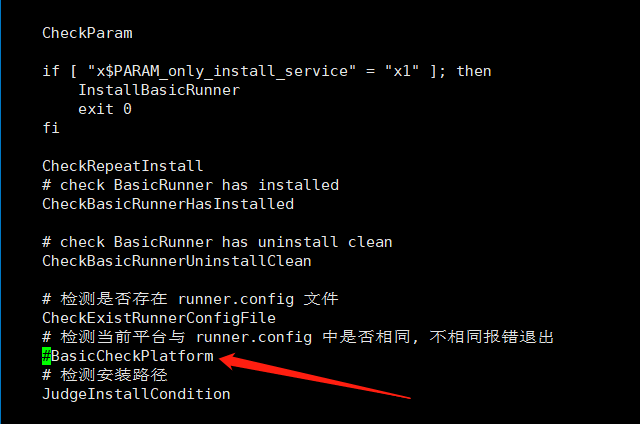
在客户端安装过程中,安装程序会检测安装条件是否满足,在条件不满足时,需要手动调整或者选择让程序自行调整,调整完成后,安装任务继续。
-
root用户下,登录到客户端所在的机器,将客户端安装包拷贝到安装路径下。
注意:
- 务必将客户端安装在指定的非系统目录下(如 /backupsoft),因为客户端安装会修改客户端所在目录的权限。如果安装在系统目录下,系统目录的权限可能会被修改造成系统问题或者用户应用出现问题。
- 客户端安装路径请勿包含空格。
-
执行命令
tar -zvxf <安装包名称>,解压安装包。例如:tar -zvxf AnyBackupClient-Linux_el7_x64-8.0.3.0-20240427-release-zh_CN-ABNormal-19.tar.gz -
进入解压后的目录,如
cd 安装目录/AnyBackupClient/ClientService,运行安装脚本install.sh。 -
根据提示填入要求的信息,具体信息如下:
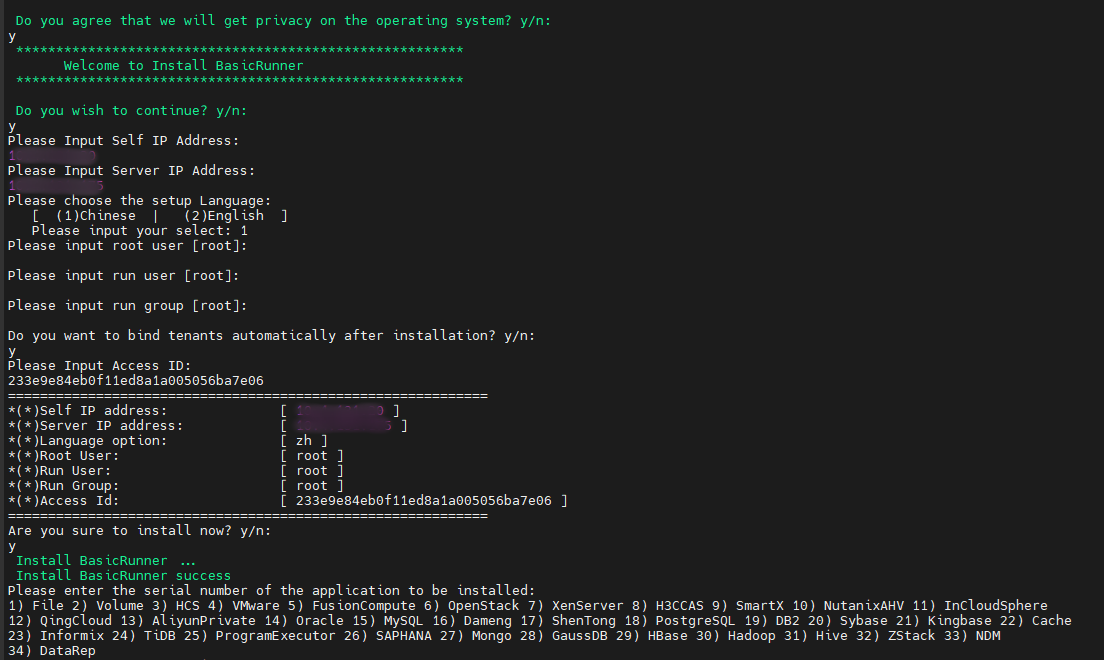
a. 选择y确定隐私声明信息。
b. 填写Self IP Address,即当前服务器的IP地址。针对一个服务器有多个网卡的情况,任意选择一个,部署成功后会在管理控制台中显示该IP地址。
c. 填写Server IP Address,即备份服务器的VIP地址。
注意: Self IP和Server IP必须保持一致,都为IPv4或都为IPv6。
d. 输入1或2选择安装的语言(Chinese或English)。
e. 填写root user,即当前环境上的超级管理员用户,默认为当前环境上的任一超级管理员用户(一般为root)。
f. 填写run user,即基础代理的用户,可以为任意用户,默认与步骤e中填写的用户相同。
g. 填写run group,即基础代理的用户组,默认为步骤f中填写的用户所在的任一用户组。
h. 选择客户端部署后是否自动分配给租户。
输入y,为云环境部署,即租户管理员自主接入客户端资源,安装时传入指定租户的动态口令,安装完成后,客户端资源所属用户为指定租户。租户的动态口令值获取可参考[租户信息]。
输入n,为本地部署,即客户端安装时选择不绑定安装,客户端安装完成后所属用户为超级管理员。
i. 确认选择无误后,输入y,确认安装基础代理。如果之前选择有误,可以输入n退出安装,然后重新运行安装。
j. 基础代理安装成功后,提示输入需要安装的应用代理序号,输入q退出应用代理安装流程。应用代理安装详情请参考[应用代理安装]。如后续需单独安装代理,请参考[管理代理]中单独安装应用代理小节。
-
安装完成后,在当前目录下执行
./client_cli runner status查看基础代理是否为alived。 -
在控制台查看客户端是否安装成功。
选择本地部署的客户端:使用系统管理员账户登录管理控制台,进入集合设置 > 客户端与代理,在客户端页面可以找到相应IP的客户端,状态为在线;再点击对应的代理按钮,查看基础代理状态为在线,代表已经安装成功。
选择云环境部署的客户端:使用指定租户下的任一租户管理员登录管理控制台,进入集合设置 > 客户端与代理,在客户端页面可以找到相应IP的客户端,状态为在线;再点击对应的代理按钮,查看基础代理状态为在线,代表已经安装成功。
说明: 只要有一个代理为在线状态,客户端即为在线状态。
Unix客户端安装
Unix客户端(AIX、HP-UX、Solaris)支持bash/ksh安装。根据shell版本,使用对应的安装方式,具体操作如下:
-
root用户下,登录到客户端所在的机器,将客户端安装包拷贝到安装路径。
-
解压安装包。
执行命令:
gunzip <安装包名称>,例如:AnyBackupClient-AIX_power64-8.0.0.1-20230427-release-zh_CN-ABNormal-19.tar.gz,
随后执行:tar -xf <安装包名称>,例如,AnyBackupClient-AIX_power64-8.0.0.1-20230427-release-zh_CN-ABNormal-19.tar解压。 -
如使用bash安装,直接执行安装目录下的
install.sh脚本安装。[root@localhost ~]#./install.sh如使用ksh安装,执行如下步骤安装:
[root@localhost ~]#cd /安装目录/AnyBackupClient/ClientService/ [root@localhost ~]#chmod +x switch_ksh.sh [root@localhost ~]#ksh switch_ksh.sh [root@localhost ~]#ksh install.sh -
根据提示填入对应信息,具体信息如下:
a. 选择y确定隐私声明信息.
b. 填写Self IP Address,即当前服务器的IP地址。针对一个服务器有多个网卡的情况,任意选择一个,部署成功后会在管理控制台中显示该IP地址。
c. 填写Server IP Address,即备份服务器的VIP地址。
注意: Self IP和Server IP必须保持一致,都为IPv4或都为IPv6。
d. 输入1或2选择安装的语言(Chinese或English)。
e. 填写root user,即当前环境上的超级管理员用户,默认为当前环境上的任一超级管理员用户(一般为root)。
f. 填写run user,即基础代理的用户,可以为任意用户,默认与步骤e中填写的用户相同。
g. 填写run group,即基础代理的用户组,默认为步骤f填写的用户所在的任一用户组。
h. 选择客户端部署后是否自动分配给租户。
输入y,为云环境部署,即租户管理员自主接入客户端资源,安装时传入指定租户的动态口令,安装完成后,客户端资源所属用户为指定租户。租户的动态口令值获取可参考[租户信息]。
输入n,为本地部署,即客户端安装时选择不绑定安装,客户端安装完成后所属用户为超级管理员。
i. 确认选择无误后,输入y,确认安装基础代理。如果之前选择有误,可以输入n退出安装,然后重新运行安装。
j. 基础代理安装成功后,提示输入需要安装的应用代理序号,输入q退出应用代理安装流程。应用代理安装详情请参考[应用代理安装]。如后续需单独安装代理,请参考[管理代理]中单独安装应用代理小节。
-
安装完成后,在当前目录下执行
./client_cli runner status查看基础代理是否为alived。 -
在控制台查看客户端是否安装成功。
选择本地部署的客户端:使用系统管理员账户登录管理控制台,进入集合设置 > 客户端与代理,在客户端页面可以找到相应IP的客户端,状态为在线;再点击对应的代理按钮,查看基础代理状态为在线,代表已经安装成功。
选择云环境部署的客户端:使用指定租户下的任一租户管理员登录管理控制台,进入集合设置 > 客户端与代理,在客户端页面可以找到相应IP的客户端,状态为在线;再点击对应的代理按钮,查看基础代理状态为在线,代表已经安装成功。
说明: 只要有一个代理为在线状态,客户端即为在线状态。